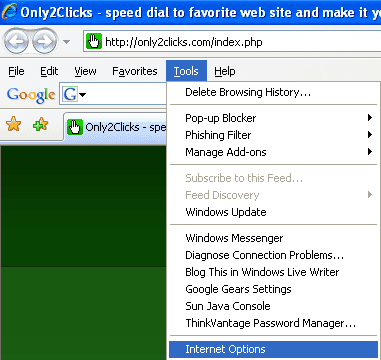Querer limpiar su navegador de todas las cookies almacenado localmente en su computadora? Las cookies, a veces denominadas cookies web o cookies de seguimiento, son pequeños fragmentos de texto enviados por un servidor a un navegador web y luego devueltos por el cliente cada vez que accede a ese servidor.
Las cookies se utilizan para varios propósitos diferentes, incluida la autenticación, el seguimiento de sesiones y el mantenimiento de información específica sobre los usuarios, como sus preferencias en el sitio o los artículos en su carrito de compras.
Si bien las cookies pueden ser muy útiles, también plantean problemas de privacidad ya que rastrean el comportamiento del usuario en Internet. Otro problema con las cookies es que no siempre proporcionan una identificación precisa de un usuario y pueden ser explotadas por piratas informáticos.
Las cookies son bastante comunes en muchos sitios web importantes y no contienen software espía ni virus. Estos son solo datos que ayudan a diferenciar a los usuarios. Vale la pena comprender primero la diferencia entre las cookies de origen y las cookies de terceros. Lo principal que debe comprender es que las cookies de terceros son las que se utilizan para rastrearlo en varios sitios web.
Es posible que haya notado que si un día buscara boletos de avión y luego comenzara a navegar por otros sitios, los anuncios que se muestran en los otros sitios podrían estar todos orientados a vuelos, hoteles o algo relacionado con viajes. Estas son cookies de terceros en acción.
Para aumentar su privacidad, sin dejar de ser conveniente, puede desactivar las cookies de terceros y permitir las cookies propias. También puede utilizar un complemento o extensión como Desconectar que se ha vuelto muy popular recientemente. Puede administrar fácilmente las cookies en Chrome, Firefox, IE y Safari siguiendo las instrucciones a continuación.
Administrar cookies en IE
Para versiones anteriores de IE, haga clic en Herramientas y entonces opciones de Internet. En las versiones más recientes de IE, haga clic en el pequeño icono de engranaje en la parte superior derecha.
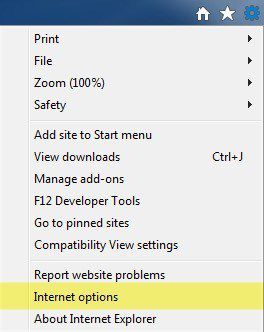
Bajo el Historial de navegación sección sobre General pestaña, haga clic en Borrar botón.
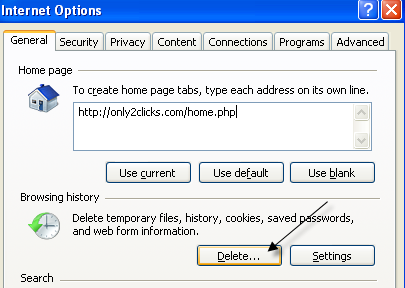
Ahora haga clic en el Eliminar las cookies botón. En las versiones más recientes de IE, debe verificar Cookies y datos del sitio web luego haga clic en Eliminar. Esto eliminará todas las cookies almacenadas en su computadora para Internet Explorer.
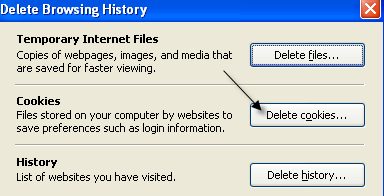
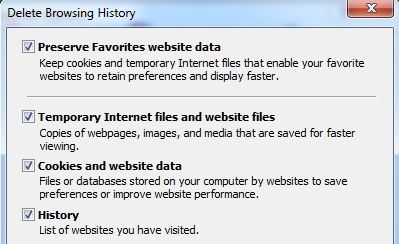
Para controlar exactamente qué tipo de cookies se pueden almacenar localmente en su computadora, haga clic en el botón Vida privada luego haga clic en el Avanzado botón.
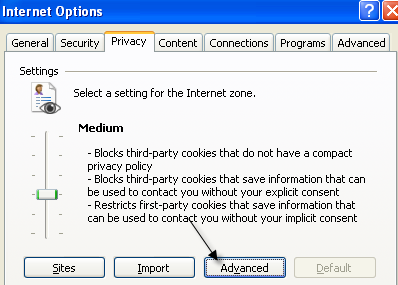
Comprobar el «Ignorar la gestión automática de cookies”Y opte por aceptar, bloquear o solicitar cookies propias y de terceros.
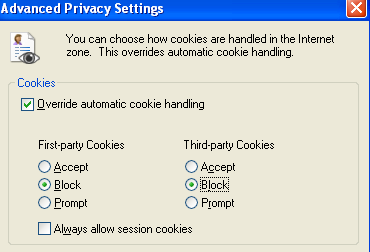
Administrar cookies en Firefox
Para administrar las cookies en Firefox, haga clic en el icono de configuración y luego haga clic en Opciones.
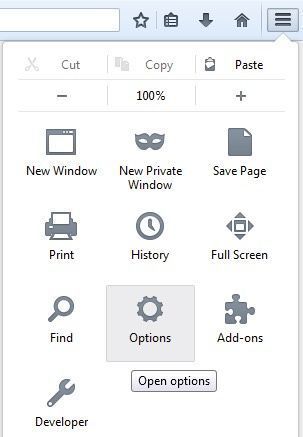
Ahora haga clic en Privacidad y verá un enlace en la parte inferior llamado Limpia tu historial reciente. Puede hacer clic en él y se abrirá otra ventana donde puede marcar una casilla para las cookies y luego eliminarlas durante un período de tiempo específico o para todo el tiempo.
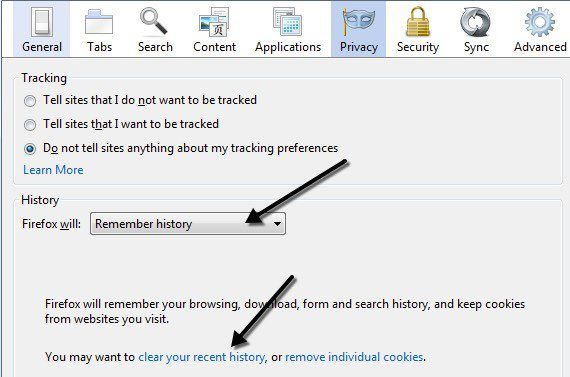
También puede hacer clic en el Eliminar cookies individuales El enlace para obtener una ventana mostrará todas las cookies almacenadas actualmente y los datos que contienen.
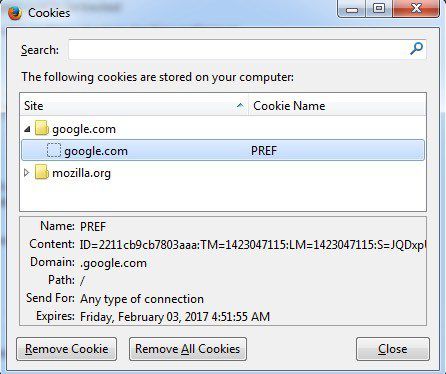
Para configurar las cookies propias y de terceros en Firefox, debe hacer clic en el menú desplegable que dice Recuerda la historia y cambia eso a Utilizar la configuración personalizada para el historial.
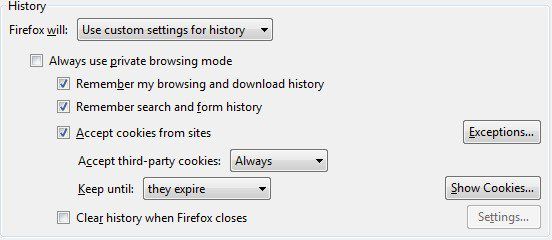
Aceptar cookies de sitios es idéntico a las cookies de origen. Por defecto, las cookies de terceros también se aceptan siempre, lo que corresponde aproximadamente a la configuración de cada navegador. Puede cambiar la configuración de Siempre a Visitado o Nunca. Me gusta mucho la opción visitada porque no permitirá que los sitios web que no ha visitado almacenen cookies localmente. Esto bloqueará muchas cookies publicitarias.
Administrar cookies en Google Chrome
Para Chrome, debe hacer clic en el botón de menú y luego hacer clic en configuraciones.
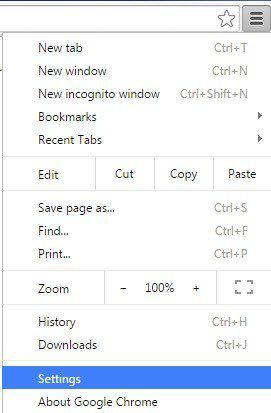
Ahora desplácese hacia abajo hasta la parte inferior de la página de configuración y haga clic en Mostrar configuración avanzada.
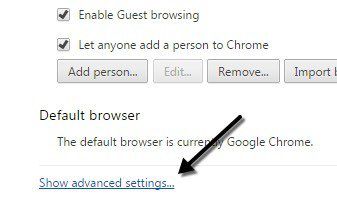
En Privacidad, verá dos botones: Configuración de contenido y Eliminar datos de navegación. Para eliminar rápidamente todas las cookies, simplemente haga clic en él y marque la casilla. Cookies y otros datos de sitios y complementos caja.
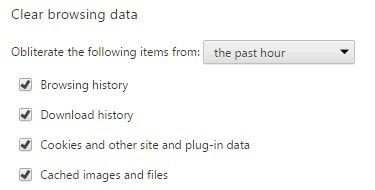
De forma predeterminada, está configurado para borrar solo los datos de horas transcurridas, por lo que querrá cambiarlo en consecuencia. Si hace clic en el Configuración de contenido puede bloquear todas las cookies, solo las de terceros, o eliminarlas cada vez que salga del navegador.
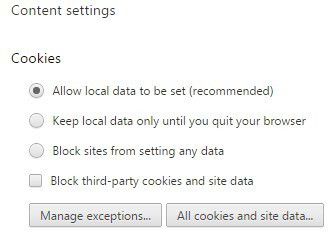
Puede ver cada cookie almacenada individualmente haciendo clic en el botón Todas las cookies y los datos del sitio botón. Chrome es bueno porque incluso incluye un cuadro de búsqueda para que pueda encontrar rápidamente una cookie en un sitio específico.
Administrar cookies en Safari
Para los usuarios de Mac, debe hacer clic en Safari en la barra de navegación superior y luego hacer clic en Preferencias.
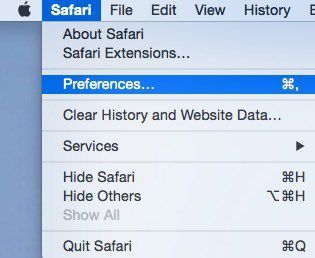
Haga clic en Privacidad y puede configurar sus preferencias de cookies en la parte superior. De forma predeterminada, Safari en Yosemite tenía Permitir los sitios web que visito como opción predeterminada, lo que básicamente significa que bloquea las cookies de terceros. Permitir siempre permitirá cookies propias y de terceros.
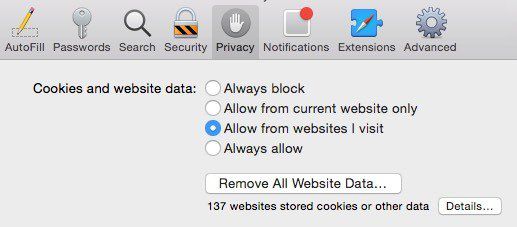
Puedes hacer click en el Eliminar todos los datos del sitio web para eliminar todas las cookies o haga clic en Detalles para ver cada cookie individual almacenada en Safari.
También hay otras formas de intentar evitar que los sitios te sigan y las mencionaré brevemente a continuación con enlaces a artículos detallados que he escrito antes. El primer método es utilizar el modo de navegación privada que viene con cada navegador. En modo privado, el navegador no almacenará ninguna cookie en su computadora localmente o las borrará inmediatamente después de cerrar la ventana de navegación privada.
Los sitios web que visita pueden seguirlo incluso en modo privado, pero los datos no se almacenarán localmente en su computadora y no quedará nada en su historial de búsqueda. Otro método es usar Do Not Track, que todos los navegadores le permiten activar desde la misma pestaña de privacidad mencionada anteriormente. Básicamente, esto envía una solicitud al servidor para que no lo siga mientras navega.
Desafortunadamente, no existe una obligación legal para que los sitios cumplan con esta solicitud, por lo que realmente depende del sitio decidir si quieren seguirte o no. La mejor opción es el complemento que mencioné anteriormente para mantener la privacidad.